-
联想笔记本电脑win10投影怎么用
- 2017-06-19 08:59:39 来源:windows10系统之家 作者:爱win10
很多朋友问系统之家小编win10投影怎么用,想知道win10投影怎么用的朋友都是有两台显示器的朋友,都是大土豪啊,小编当然不能得罪大家,下面就来教大家联想笔记本电脑win10投影怎么用,手把手教大家win10投影的方法,让大家都能够用上闲置的第二台显示器哦!
一、快捷键:Win+P
二、开始---设置---系统---显示---高级显示设置---文本和其他项目大小调整的高级选项——投影第二屏幕。
1、开始---设置---系统;
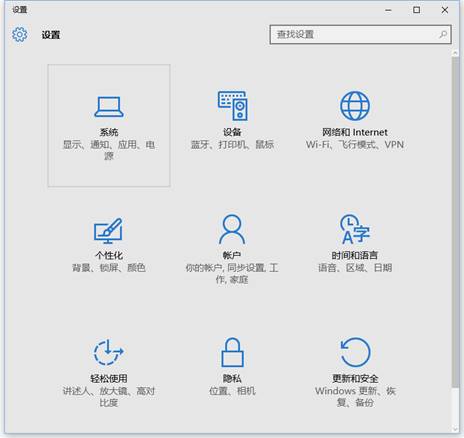
联想笔记本电脑win10投影怎么用图1
2、显示---高级显示设置;

联想笔记本电脑win10投影怎么用图2
3、文本和其他项目大小调整的高级选项----投影第二屏幕;

联想笔记本电脑win10投影怎么用图3
4、点击左侧“投影第二屏幕”,在屏幕右侧出现“投影”的选择。
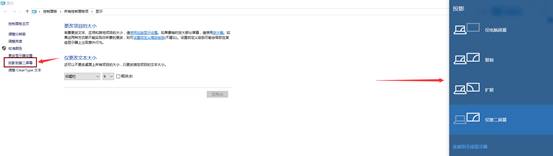
联想笔记本电脑win10投影怎么用图4
看完这篇教程以后,大家应该都已经知道了win10投影怎么用了吧?这个方法小编可不轻易示人的哦,都是通过无数次的失败才总结出来的经验之谈,大家有兴趣的话可以去试试。当然大家如果想了解更多关于系统的知识,小编推荐大家看看:win7ghost纯净版32位。
猜您喜欢
- 详解自己怎么重装电脑系统win10..2022-12-26
- 升级win10后不能播放视频怎么解决?..2017-06-13
- win10纯净版系统一键安装的方法..2022-02-11
- 系统之家ghost win10 32位系统制作教..2017-05-16
- windows7旗舰版产品密钥免费版2022..2022-06-29
- win10恢复系统的步骤教程2022-03-25
相关推荐
- 系统管理员设置了系统策略禁止进行此.. 2018-09-07
- win10提示调制解调器报告了一个错误怎.. 2020-09-22
- 如何从USB驱动器运行windows?10.. 2020-12-21
- 联想windows10安装教程 2022-02-10
- win10错误报告占用cpu的解决方法.. 2022-03-29
- win10笔记本设置为wifi热点方法介绍.. 2017-06-22





 魔法猪一健重装系统win10
魔法猪一健重装系统win10
 装机吧重装系统win10
装机吧重装系统win10
 系统之家一键重装
系统之家一键重装
 小白重装win10
小白重装win10
 番茄花园 Ghost Win7 32位优质镜像版 v2023.04
番茄花园 Ghost Win7 32位优质镜像版 v2023.04 深度技术Ghost win8.1 32位纯净版系统下载v1812
深度技术Ghost win8.1 32位纯净版系统下载v1812 小白系统Win10 64位专业版下载 v1912
小白系统Win10 64位专业版下载 v1912 Chrome浏览器测试版 v94.0.4606.20官方Beta版
Chrome浏览器测试版 v94.0.4606.20官方Beta版 文件隐藏到图片中Free File Camouflage v1.25
文件隐藏到图片中Free File Camouflage v1.25 新萝卜家园Win7系统下载32位纯净版1804
新萝卜家园Win7系统下载32位纯净版1804 FiberYes拷屏
FiberYes拷屏 百度影音 v1.
百度影音 v1. MINI浏览器
MINI浏览器  萝卜家园ghos
萝卜家园ghos 猫眼看天下 V
猫眼看天下 V 办公用品管理
办公用品管理 股博士v3.9(
股博士v3.9( UltraISO 9.3
UltraISO 9.3 深度技术ghos
深度技术ghos 粤公网安备 44130202001061号
粤公网安备 44130202001061号